Проблемы с диктофоном возникают нечасто. В основном это происходит из-за неправильной настройки или сбоя в операционной системе. В этом случае можно попробовать установить другой диктофон и оценить его функциональность.
Как включить диктофон на Андроиде
Диктофон — это специальное приложение, позволяющее записывать звук. Эта программа устанавливается на все смартфоны на операционной системе Android по умолчанию. Вариант идеален для тех случаев, когда вам нужно записать разговор с конкретным человеком или записать большой текст для последующей работы. Есть несколько способов записи, рассмотрим их все и выберем наиболее удобный вариант.
Если вам нужно записать важный разговор, встречу или конференцию, вы можете воспользоваться встроенным приложением. Чтобы включить диктофон на Android-смартфоне, следуйте этим инструкциям:
Не забывайте периодически удалять ненужные аудиофайлы. Так вы не только сможете стереть память, но и сможете обезопасить себя от возможного шантажа в случае утери мобильного телефона.
Как записывать телефонные разговоры
При необходимости вы можете записывать свои телефонные разговоры. Это очень помогает в работе и избавляет от необходимости перебивать собеседника во время разговора и пытаться написать что-то важное на листе бумаги.
Смартфоны разных производителей имеют эту функцию изначально. Чтобы найти и активировать его, нужно действовать так:
- Звоним абоненту, разговор с которым нужно записать;
- На экране появляется режим вызова с определенными функциями;
- Нам нужно найти кнопку «Меню», которая может выглядеть как три вертикальные полосы или три горизонтальные точки;
- Появится список функций, здесь нужно выбрать пункт «Начать запись» или просто «Запись»;
- Если вам нужно остановить процесс записи разговора, вам нужно вернуться в меню, а затем выбрать пункт «Остановить запись».
Стоит отметить, что все манипуляции выполняются во время звонка. Если вам нужно прослушать записанный разговор, найдите папку PhoneRecord, которая находится во внутренней памяти мобильного устройства. Здесь хранятся все созданные записи.
Это самый примитивный способ записи телефонных разговоров без установки сторонних приложений. Но этот способ подходит только тем, у кого такая функция на смартфоне есть по умолчанию.
В большинстве устройств, выпущенных в последние годы, изначально установлена такая функция, как запись телефонного разговора. Чтобы использовать все функции смартфона, рекомендуется внимательно прочитать инструкцию.
Даже если вы попытаетесь найти запись в App Store самостоятельно, вы можете просто найти сломанные программы в своем регионе. Мы рекомендуем вам попробовать использовать приложение для записи, приложение для записи звонков для iPhone.
Как включить встроенный диктофон на Андроид
Для использования диктофона на телефоне с ОС Android нет необходимости загружать и устанавливать сторонние программные решения. Каждая версия системы по умолчанию содержит свое стандартное приложение для записи.
Важно! Его можно назвать и по-другому: «Диктофон», «Звукозапись», «Звукозапись» и т д. Все зависит от версии операционной системы Android и производителя.
Чтобы включить приложение, его необходимо найти в списке стандартных программ в главном меню телефона. Обычно, как и сервисы Google, они идут сначала, а потом идут иконки для приложений пользователей. Значок программы выглядит как кнопка для начала записи на многих устройствах: кружок с красной точкой посередине.
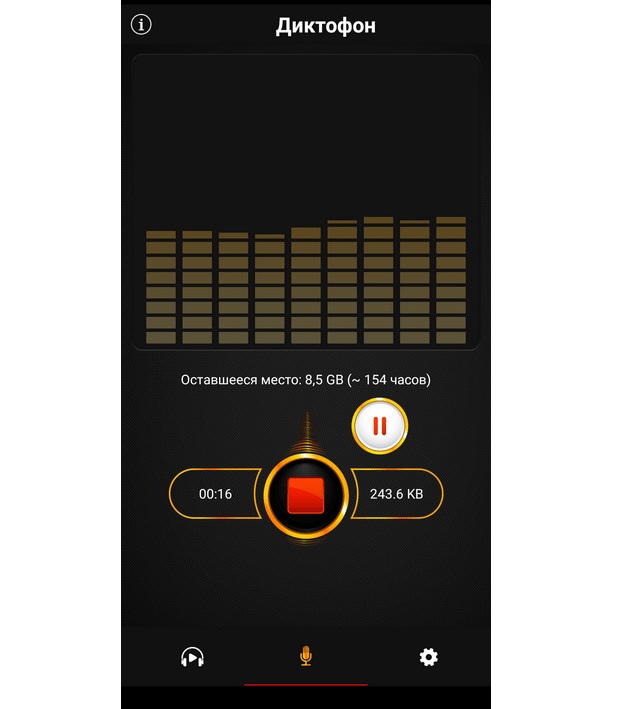
Хорошо продуманная программа, простая в использовании
Включить программу очень легко. Для этого достаточно:
- Включите или разблокируйте смартфон.
- Перейдите в главное меню, которое содержит все значки.
- Найдите приложение «Диктофон» на первой или второй странице».
- Запустите его простым щелчком мыши.
- Начните запись, нажав соответствующую круглую кнопку, которая по дизайну похожа на иконку приложения.
Настройка встроенного диктофона на Андроид
Как только диктофон Android будет найден, вам необходимо его настроить. Обычному человеку эти настройки не нужны, но можно с ними поэкспериментировать. Это поможет улучшить качество записи, уменьшить потребление свободного места на внутреннем диске и т.д.
Чтобы начать запись, нажмите соответствующую кнопку. Пауза ставится в тональности с двумя вертикальными и параллельными чертами. Вы можете остановить запись, нажав кнопку «Стоп», которая выглядит как квадрат с заливкой или без нее.
Настройки приложения скрыты за значком шестеренки, который находится в правом верхнем углу. Нажав, вы можете выбрать:
- Динамик воспроизведения.
- Включение и выключение индикации записи.
- Настройки бесшумного режима».
- Назовите файлы вручную.
- Формат файла записи.
- Качество записи.
- Включите или выключите синхронизацию.
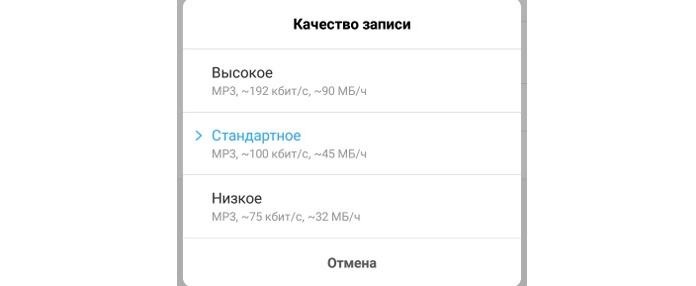
Доступное время записи напрямую зависит от качества и объема памяти
Так что при смене телефона на другое устройство с дефолтным «Андроидом» конечно можно запутаться. Ведь вы будете иметь дело с обычным стандартным диктофоном, которым, кстати, довольно легко пользоваться.
Каким образом активировать диктофон во время беседы на Хоноре
Некоторые смартфоны Honor (Huawei) имеют встроенную функцию записи разговоров. Проверить доступность вашего устройства просто: позвоните и обратите внимание на меню. Там должна быть кнопка «Записать разговор» или что-то подобное. Если его нет, то придется обращаться к сторонним программам. Для аппарата Хонор есть специальная утилита, которую благополучно удалили из системы с одной из версий прошивки этого аппарата. Она использует функцию диктофона, которую можно включить во время разговора по мобильному телефону.
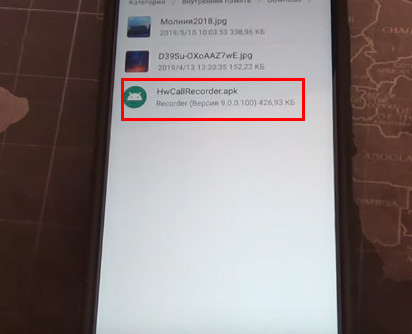
Он называется HwCallRecorder, и вы можете скачать его в файле Apk, например https://www.apkmirror.com/apk/huawei/recorder-2/recorder-2-9-0-0-100-release/recorder-9. — 0-0-100-android-apk-скачать/.
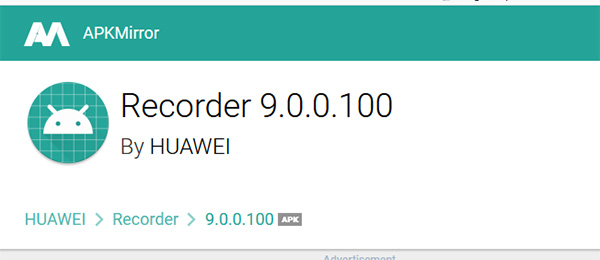
Искать в Google Play нельзя, именно этого файла нет в магазине. Скачивание должно быть на сторонних ресурсах, вы уже получили ссылку на один из них. После скачивания нужно открыть файловый менеджер на Android и найти папку «Скачать». В нем будет загруженный файл, выберите его и подтвердите установку. Возможно в вашем случае телефон не дает установить программу, так как не доверяет источнику. Разрешить установку в настройках.
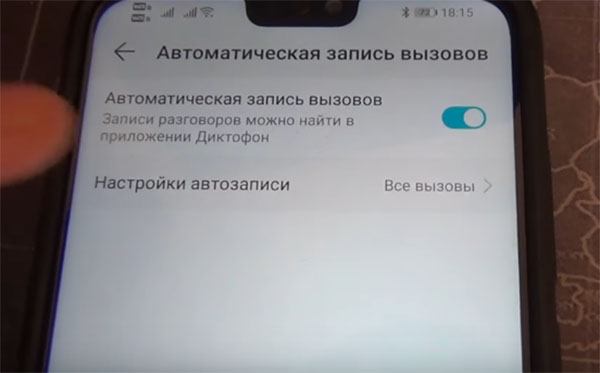
Диктофон подходит для любого телефона под управлением Android 8 и 9. После установки его нужно настроить таким образом, чтобы он записывал все номера, с которыми вы разговариваете. Или только те, которые вы выбираете.

Когда вы делаете множественные записи во время телефонных разговоров, вам необходимо включить диктофон. То есть найти его и открыть папки, в которых он хранит записи. Здесь будут все файлы, которые вы записали во время разговоров.
Запись беседы при помощи диктофона на телефонах Самсунг
На самом деле с законом, влияющим на запись звонков, не все так просто. Конституция прямо не запрещает нам использовать функцию записи. Но к нему есть определенные требования. Мы даже можем записать с кем-то разговор, но должны предупредить об этом собеседника. Точно так же такие файлы в некоторых случаях не могут быть представлены в суде или в подобных ситуациях. Вы сами можете оказаться в роли ответчика за нарушение закона.
Опять же, пойдем по пути проверки наличия функции диктофона. Возможно, вы не заметили этого при первом осмотре устройства, попробуйте еще раз набрать чей-нибудь номер и найти кнопку «Запись ».
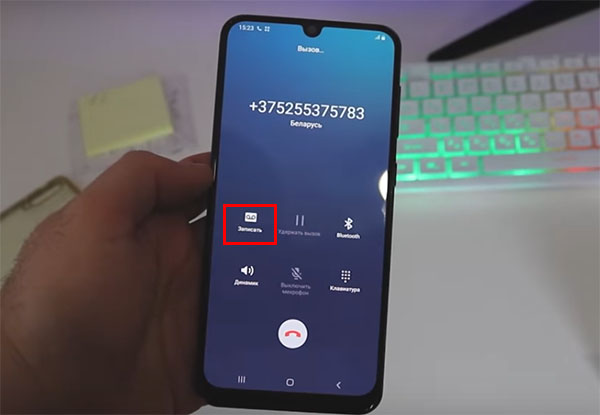
Многие модели Samsung, даже новые, поддерживают эту функцию в некоторых странах. На этапе настройки мы вводим свой регион и телефон сам решает, можем ли мы использовать эту функцию или нет. Если нет записи во время звонка, можно воспользоваться приложениями из Play Market, которые хорошо справляются со своей задачей.
У пользователей Samsung есть пара способов: установить Cube ACR или сменить прошивку на кастомную со встроенной функцией.
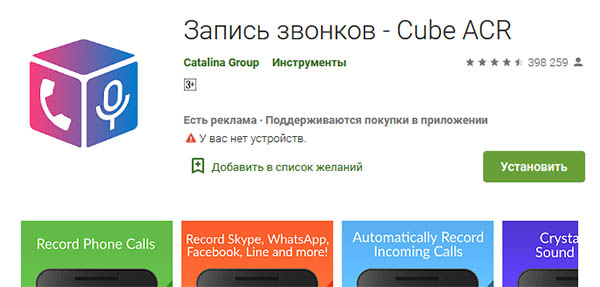
А так как пользователей, которые могут прошить ваш смарт, не так много, то рассмотрим первый вариант (за прошивкой и информацией заходите на 4PDA).
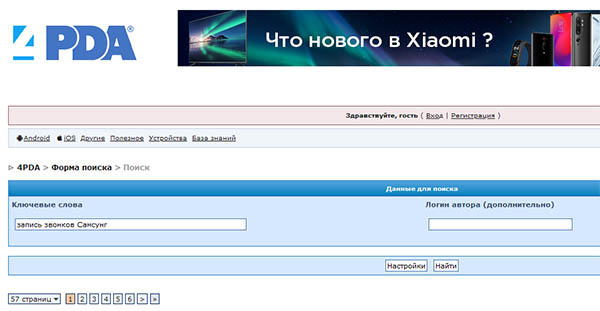
Это мобильное приложение является самым оптимальным среди всех ACR в Play Market. Но это не значит, что только она может записывать разговор по телефону.
Ведение диалога доступно в ручном или автоматическом режиме. Предусмотрен широкий набор настроек, но не на всех устройствах, а только на тех, на которых получены рут-права.
Внешние микрофоны
Многие наушники предлагают довольно хорошее качество записи звука. Многие используют их для записи подкастов и озвучки для влогов. Apple EarPods, например, хвалят за достойный звук и часто используют для записи голоса.
Однако наушники часто поставляются с дешевым электретным микрофоном, который не обеспечивает исключительных характеристик (узнайте больше об эволюции микрофонов здесь). Многим не нравится собственный голос на записях, и большую роль здесь играют дешевые микрофоны в телефонах и наушниках. Как дешевая широкоугольная камера на бюджетных смартфонах искажает пропорции лица, так и дешевый микрофон с горбами и провалами АЧХ искажает тембр голоса. Зачастую они не улавливают высокие и низкие частоты, из-за чего голос звучит глухо и обрезанно, как будто из телефона (ведь наушники созданы для звонков).
Для того, чтобы голос звучал красиво и приятно, вам понадобится внешний микрофон. Особенно полезно тем, кто не только записывает лекции, но и создает контент для аудитории: интервью, подкасты или влоги.
Некоторые смартфоны со знакомым аудиоразъемом (обычно порт для наушников TRRS) могут работать с внешними микрофонами с разъемом 3,55 мм. Правда иногда это лотерея из-за разницы характеристик порта смартфона и импеданса микрофона; обычно разъем TRRS поддерживает 1,5-2,5 вольта с сопротивлением 1-1,6 кОм, но параметры могут отличаться у разных производителей
К счастью, есть микрофоны, заточенные под работу со смартфонами. В большинстве случаев это прищепки со всенаправленными конденсаторными микрофонами. Крепятся на одежду, записывают звук хорошего качества, умеют работать с видеокамерами и фотоаппаратами, поэтому пользуются популярностью у журналистов и видеоблогеров.
Также есть микрофоны с цифровым подключением. Также часто проблема подключения к устройству решается с помощью штатного переходника, поэтому микрофон по-прежнему можно использовать с видеокамерами, и, тем более, с любым iOS-устройством, если речь идет о разъеме Lightning.
Для Android есть много микрофонов, подключенных через USB type c, от втулки до рабочего стола. Это позволит начать качественную трансляцию со смартфона в любом месте и записать голос и даже акустические инструменты на планшет в отличном качестве.
Иногда требуется беспроводное решение, например, для записи двух людей на улице на расстоянии друг от друга. И это тоже не проблема: есть радиосистемы с цифровым подключением, поддерживающие одновременную работу с несколькими микрофонами. Они состоят из передатчика и приемника: к передатчику подключается микрофон, к смартфону подключается приемник.
Сигнал обычно передается на частоте Wi-Fi 2,4 ГГц, радиус действия составляет пару десятков метров. Подобные устройства выпускают известные производители микрофонов (например, Rode Wireless GO). Они дороже, но имеют расширенный радиус действия и стабильный прием даже в торговых центрах, гостиницах и других шумных местах с большим количеством сетей Wi-Fi.
После записи голос необходимо обработать. Эта статья покажет вам, как избавиться от шума в вашей записи и сделать ваш голос более четким и разборчивым. Также в качестве заключения стоит помнить о важности резервных копий записанного материала. Например, гитарист Metallica Кирк Хэммет однажды потерял свой смартфон где-то в Дании вместе с сотнями риффов и скетчей.
Если вы хотите загрузить музыкальный файл в виде документа, вы можете сделать это, изменив его расширение. В Windows это легко сделать, если система их отображает. Нужно переименовать файл и в конце имени вместо .mp3
Приложения для записи звука на Андроид
Сторонние приложения также можно использовать для записи звука на смартфонах Android. Все они работают примерно одинаково, но некоторые программы имеют более широкий функционал.
Cube Call Recorder ACR
Особенностью программы является возможность сохранять не только стандартные телефонные звонки, но и разговоры в популярных мессенджерах Viber, WhatsApp, Telegram и других. Примечательно, что эта программа на автомате записывает абсолютно все телефонные разговоры.
Если немного углубиться в настройки, то можно добавить некоторые контакты в избранное, чтобы при общении с этими абонентами программа не запускала автоматическую запись разговора. Приложение можно загрузить бесплатно, но за расширенный функционал придется заплатить. Это правда, что дополнительные функции на самом деле не нужны.
Автозапись звонков для меня
Это очень простая, но в то же время функциональная программа с расширенной фильтрацией звонков. Есть такая опция, как «Автоматическая запись звонков для меня». Благодаря этому вам не нужно постоянно обращаться к настройкам, чтобы что-то изменить, просто установите программу и пользуйтесь.
Из возможностей можно выделить закладки и заметки, которые могут понадобиться пользователю. Записанные файлы могут быть защищены PIN-кодом. Но есть и обратная сторона: слишком много рекламы, которая раздражает. Если это сильно раздражает, лучше выбрать платную версию без рекламы или попробовать другое приложение.
Запись звонков — Запись телефонных разговоров
Это многофункциональное приложение имеет гибкие настройки, позволяющие записывать телефонные разговоры в высоком качестве. Запись начинается автоматически. Также можно выбрать нескольких абонентов для записи, есть возможность записи разговоров с абонентами, которых нет в телефонной книге.
Различные фильтры предлагают множество вариантов записи. В этом приложении вы можете настроить звук и качество звука. Возможна синхронизация с облачными сервисами. В целях безопасности вы можете заблокировать записанные файлы с помощью PIN-кода.
Это приложение распространяется совершенно бесплатно. Что касается платной версии, то она полностью отсутствует. В то же время вы можете быстро загрузить записанные файлы в Dropbox или Google Drive.
Стоит обратить внимание на то, что платная версия этой программы имеет более расширенный функционал.
Использование Cube ACR для включения функции сохранения разговора
Приложение Cube ACR из Google Play поможет вам записать ваш разговор на смартфон, а также вы сможете перехватить разговор в Skype, WhatsApp, Viber и других популярных мессенджерах.
Обратите внимание, что диктофон не работает при разговоре через гарнитуру. Отличается от других тем, что способен перехватывать «на лету» и улучшать сигнал и качество голоса говорящего во время разговора. В этом смысле речь собеседника на записи звучит намного лучше и четче. После его установки во время звонков появится кнопка, с помощью которой вы сможете начать сохранять свой голос.
Каждая запись будет сохранена по датам или другим параметрам, которые вы настроите. Записи можно сортировать по определенным тегам. Создайте папку «Избранное» для хранения записей с особым приоритетом. Записи могут храниться в различных аудиоформатах. Программу можно обновить до премиум.
Но создатели предупреждают, что подписка добавит лишь несколько функций. И нам советуют начать пользоваться основным и разобраться в его функциях. Только после этого вы сможете приобрести подписку.
Если запись была сделана, вы можете прослушать ее во вкладке «Входящие». Заголовки сделаны по имени абонента, также отображается время разговора. Воспроизведение доступно прямо в программе.
Как найти диктофон на смартфоне?
Во-первых, стоит сказать, что если вы ранее пользовались каким-то «навороченным» устройством, например, от Samsung, то компания сама устанавливает на него множество приложений. То есть те программы, которые должны принадлежать «Андроиду», заменяются программами, разработанными производителем телефона.
Так что при смене телефона на другое устройство с дефолтным «Андроидом» конечно можно запутаться. Ведь вы будете иметь дело с обычным стандартным диктофоном, которым, кстати, довольно легко пользоваться.
Так что на сегодняшний день операционная система на смартфонах усовершенствована и имеет ряд нововведений. Но достаточное количество функций в новых андроидах устарело еще с четвертой версии. Это облегчит вашу задачу.
Вам тоже будет легко во всем разобраться, ведь магнитола находится на том же «старом» месте. Но раз вы читаете эту статью, значит, вы еще не знаете. Просто нажмите кнопку «Меню» и среди приложений найдите «Диктофон». Нажмите на нее и запустите это приложение, как показано на скриншотах ниже. Вот, собственно, и все.
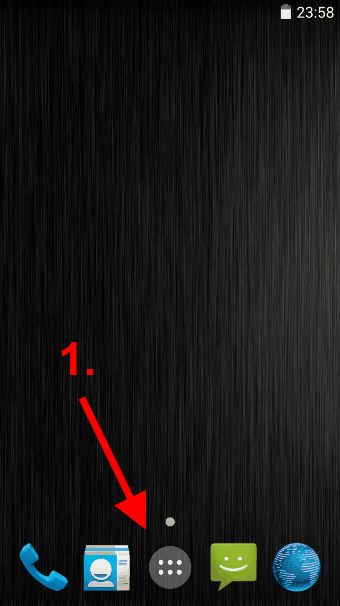
Как работать с диктофоном на смартфоне?
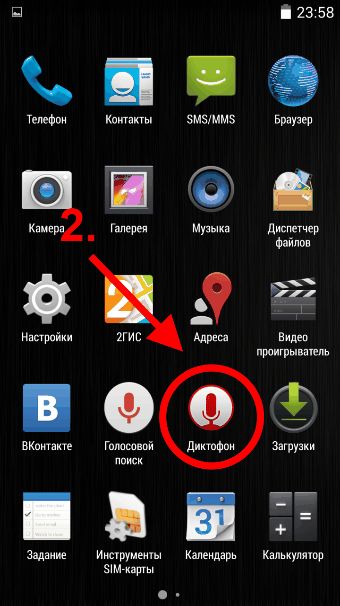
Как работать с диктофоном на смартфоне?
Как пользоваться диктофоном на «Android»?
Теперь поговорим о работе с диктофоном. Здесь тоже не должно быть проблем. Запустите диктофон, как указано выше, и прочитайте наши инструкции.
Как видите, внешний вид приложения достаточно прост и оформлен на русском языке. Значок с красным кругом внизу предназначен для записи вашего голоса. Справа находится значок с тремя вертикальными точками и горизонтальными полосами — это кнопка для открытия списка уже сделанных вами записей. Их можно услышать сразу.
Когда вы начнете записывать голос, вы увидите таймер, чтобы увидеть, сколько информации вы можете записать. Чем больше вы записываете, тем больше места в памяти вашего телефона займет полученный аудиофайл.
Кроме того, когда вы начинаете запись, вы можете увидеть кнопки паузы и остановки записи внизу. После нажатия паузы появится кнопка воспроизведения, чтобы при необходимости продолжить запись. Если нет, вы можете нажать кнопку «Стоп». После завершения или остановки записи система предложит сохранить аудиофайл или отменить это действие (запись будет полностью удалена с телефона).
Мы собираемся показать, как все это делается шаг за шагом:
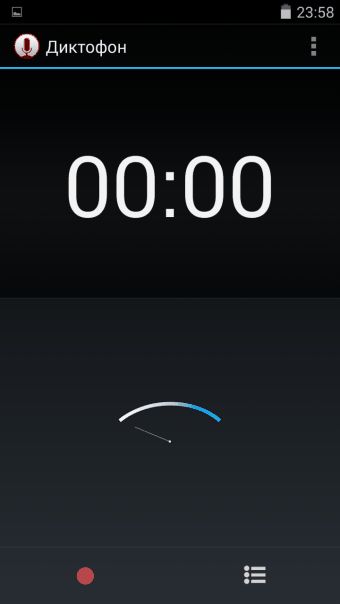
Как работать с диктофоном на смартфоне?
- Когда вы начинаете запись, запускается таймер. Внизу расположены кнопки «Пауза» и «Стоп«
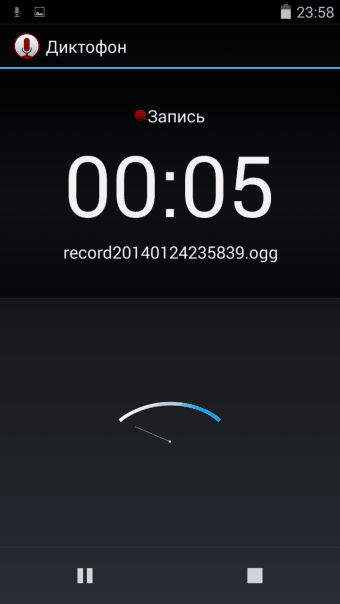
Как работать с диктофоном на смартфоне?
- После нажатия кнопки «Пауза» кнопка записи «Включить

Как работать с диктофоном на смартфоне?
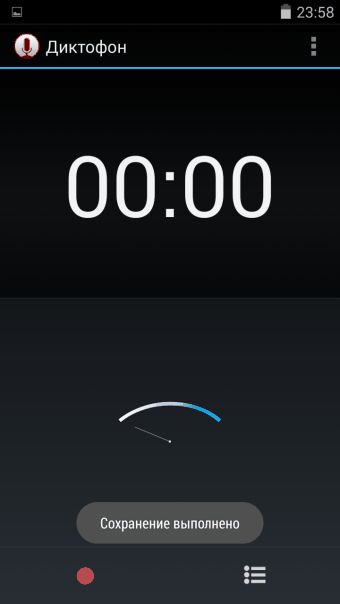
Как работать с диктофоном на смартфоне?
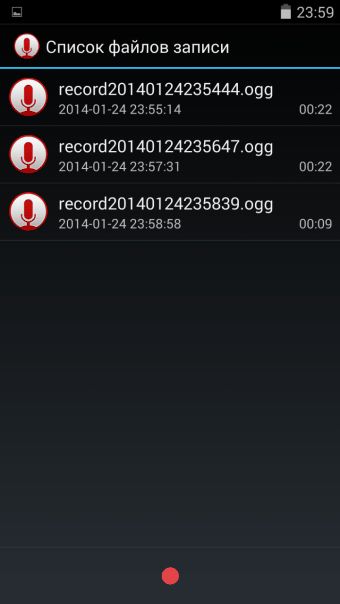
Как работать с диктофоном на смартфоне?
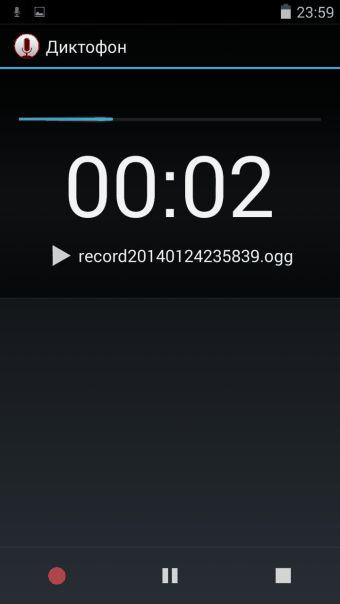
Как работать с диктофоном на смартфоне?
Правда, при прослушивании записи вы не сможете перемотать ее стандартным способом. Для этого нужно прибегнуть к дополнительным мерам, о которых мы поговорим ниже.
, из чего я пришел к выводу, что не каждый пользователь умного устройства умеет пользоваться диктофоном на ОС Android. Поэтому сегодня я дам развернутый ответ на этот вопрос.
Как записать телефонный разговор на Андроид при помощи приложений?
Операционная система Android позволяет всем желающим вести запись как встроенными, так и сторонними инструментами. Это означает, что вы можете выбрать любую платную или бесплатную программу в GooglePlay и записывать диалоги с другими людьми в аудиофайлы.
Automatic Call Recorder
Программа позволяет записывать на версии Android до 8.0 включительно. В новых версиях операционной системы были внесены изменения для повышения безопасности звонков, поэтому запись в этом приложении стала невозможной.
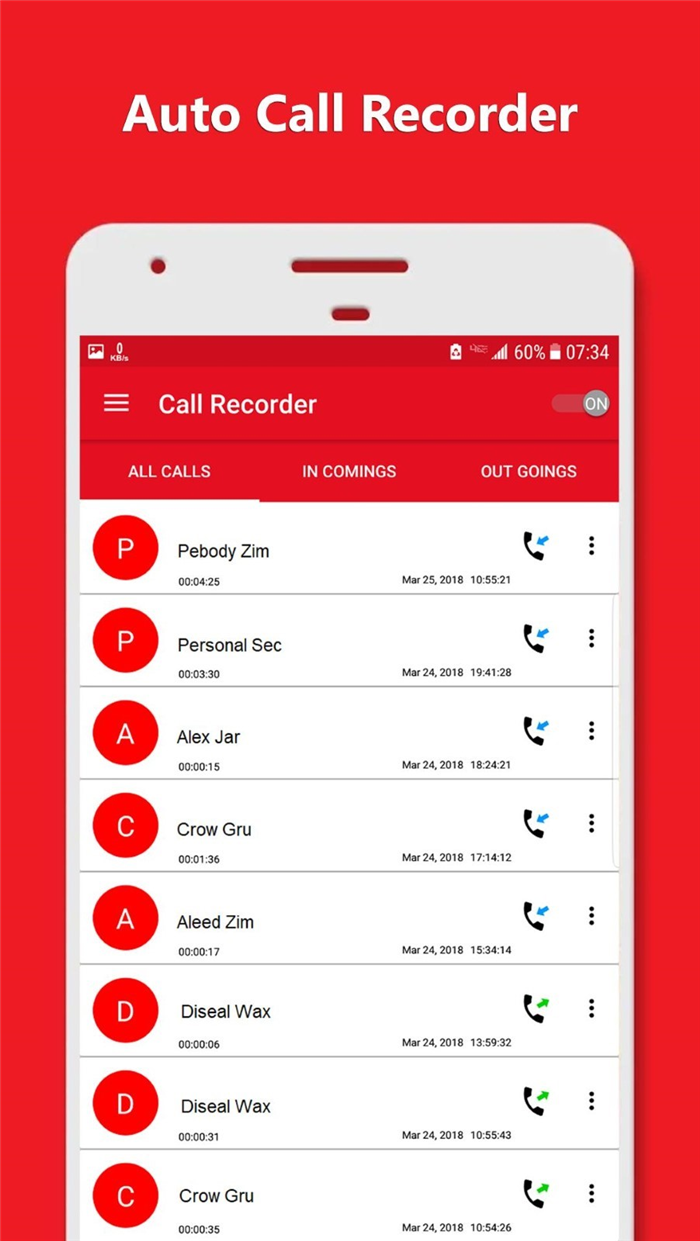
Файлы сохраняются в формате AMR или 3GP. Найти нужную запись можно с помощью фильтров сортировки. Программа бесплатная, но если вы хотите поддержать разработчиков, вы можете оформить платную подписку.
Для настройки параметров программы необходимо открыть ее и перейти в соответствующий раздел. Обязательно установите переключатель «Автоматическая запись» во включенное положение. Также в меню можно выбрать директорию для сохранения файлов, их формат. Удобно, что можно сохранять аудиофайлы в облачное хранилище Dropbox. Если вы используете несколько программ для звонков, вы можете выбрать, с какой из них записывать разговор.
Если запись была сделана, вы можете прослушать ее во вкладке «Входящие». Заголовки сделаны по имени абонента, также отображается время разговора. Воспроизведение доступно прямо в программе.
Call Recorder ACR
Приложение позволяет записывать любой телефонный разговор и сохранять его в 7 аудиоформатах, включая mp3. Он отлично работает даже на старых версиях Android. Вы можете установить пароль для защиты ваших файлов от доступа посторонних лиц. Для дополнительного удобства есть возможность получать уведомления. Файлы можно группировать по ряду критериев.
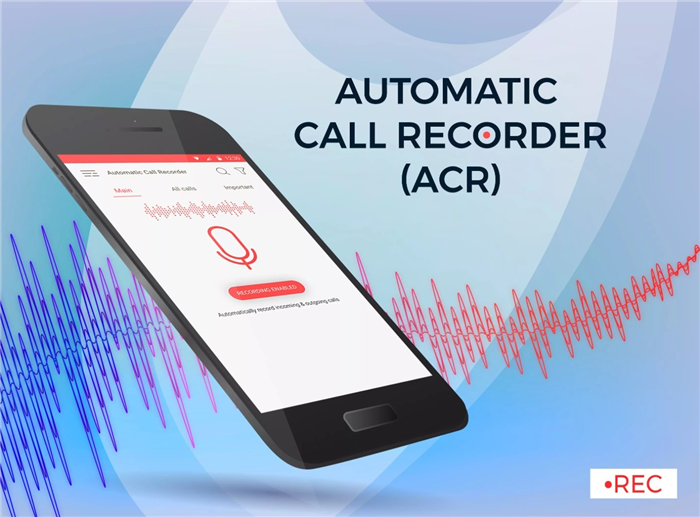
Перед записью телефонного разговора необходимо убедиться, что на нем достаточно места для его сохранения. Особенностью программы является удаление старых файлов, что в некоторых случаях может быть нежелательно. Поэтому важные аудиофайлы следует помечать, чтобы случайно не удалить.
Телефонные разговоры можно сохранять в файлы по расписанию, через некоторое время после их начала, а также можно использовать для этих целей Bluetooth-гарнитуру. Облачное хранилище можно использовать для сохранения, нужно только ввести и сохранить регистрационные данные.
CallU
Приложение позволяет сохранять аудиозаписи во внутреннюю память смартфона или в облачное хранилище. Есть функция выбора контактов, разговоры с которыми нужно сохранить в виде аудиофайлов, а также типа файлов (wav или mp3). Хотя качество звука не идеальное, речь разборчивая.

Интерфейс интуитивно понятен, при необходимости можно прочитать прилагаемую инструкцию. Поэтому вопросов о том, как включить ту или иную функцию, не возникнет. Для облегчения поиска есть возможность создать текстовое описание для каждого файла. Внешний вид программы можно изменить, так как поддерживаются встроенные в смартфон скины и темы оформления.
Приложение доступно в бесплатной и премиальной версиях. Базового функционала достаточно для большинства задач.
Call Recorder от Clever Mobile
Простая и удобная программа с интуитивно понятным интерфейсом. Для разработки не нужно изучать документацию, так как вся необходимая информация отображается на экране. Это позволяет записывать как разговор только другого абонента, так и звонящего, или обоих. Вы можете выбрать сохранение файлов во внутреннюю память смартфона или в облачное хранилище. Есть 3 доступных формата, в которых сохраняется аудиозапись. Функционал приложения позволяет автоматически очищать память от старых звонков.
По каким причинам могут не работать сторонние приложения?
Вот некоторые из наиболее распространенных причин, по которым сторонние приложения для телефона не работают должным образом:
- Разрешения на доступ к локальному хранилищу и микрофону не были установлены в настройках операционной системы. Обычно приложение запрашивает эти параметры после первого запуска или при нажатии определенных функциональных клавиш. Некоторые пользователи могли проигнорировать эти запросы. Поэтому вам нужно самостоятельно войти в настройки смартфона и вручную выставить права приложению.
- Операционная система Android обновлена до версии 9 или более поздней. При этом учитывается ряд факторов: приложение устарело и не работает с новыми API, система определяет страну и блокирует функционал согласно действующему законодательству или по другим причинам.
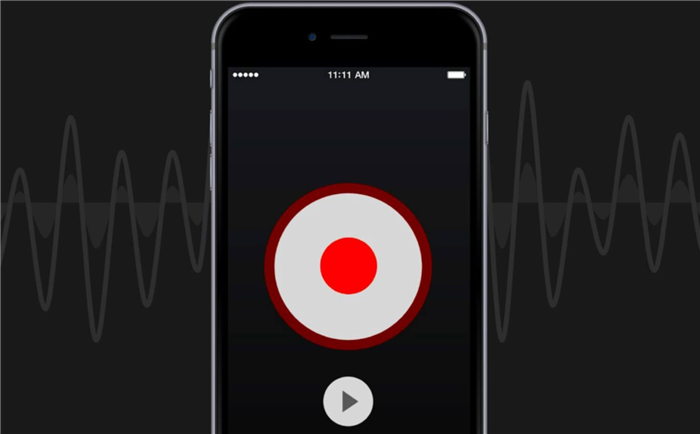
- Недостаточно оперативной или внутренней емкости для сохранения файла. Вам нужно открыть настройки самостоятельно и убедиться, что места достаточно. При необходимости дополнительные файлы можно удалить вручную или использовать для этой цели специальные программы очистки.
- Используемая вами программа несовместима с конкретной операционной системой. Вы можете попробовать обновить его или связаться с разработчиками для решения этой проблемы.
Если у вас не получается включить закрепление звука, не паникуйте, неразрешимых проблем не бывает. В крайнем случае, вы можете попробовать использовать другое приложение, но предварительно проверьте совместимость с вашей моделью смартфона и операционной системой. Если вы не знаете, как включить запись, то в этом случае вам следует ознакомиться с разделом помощи выбранной программы.








